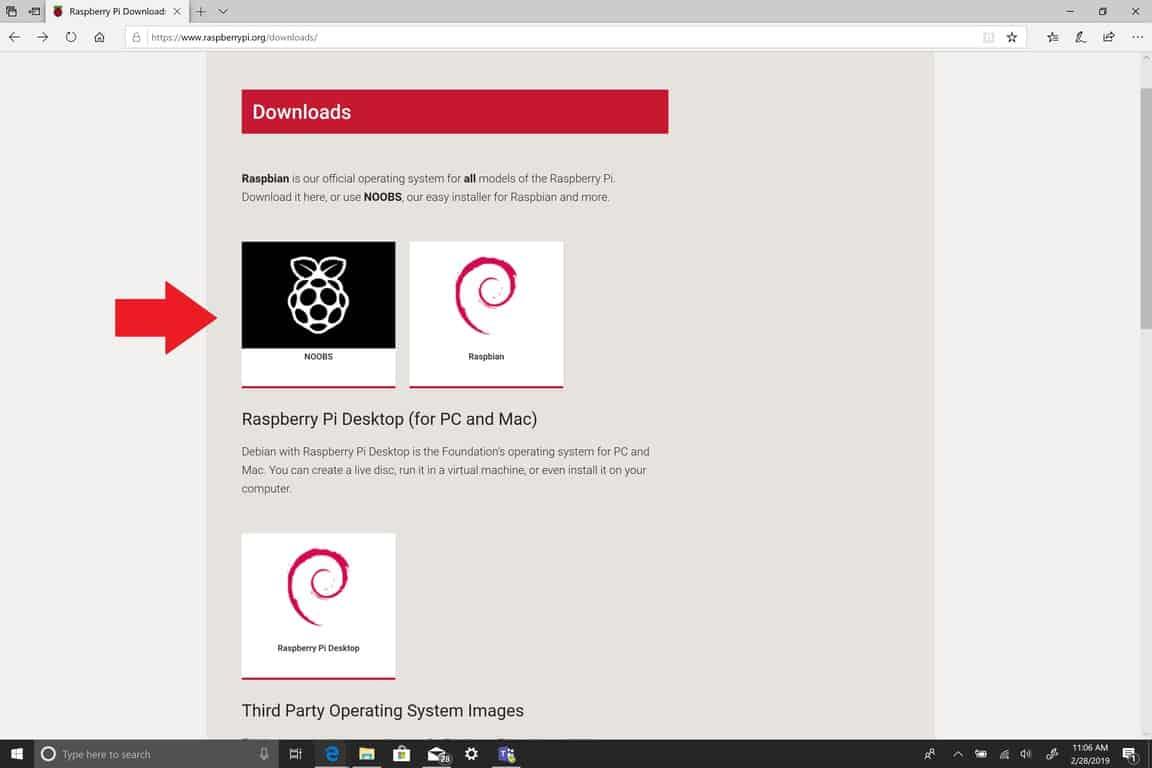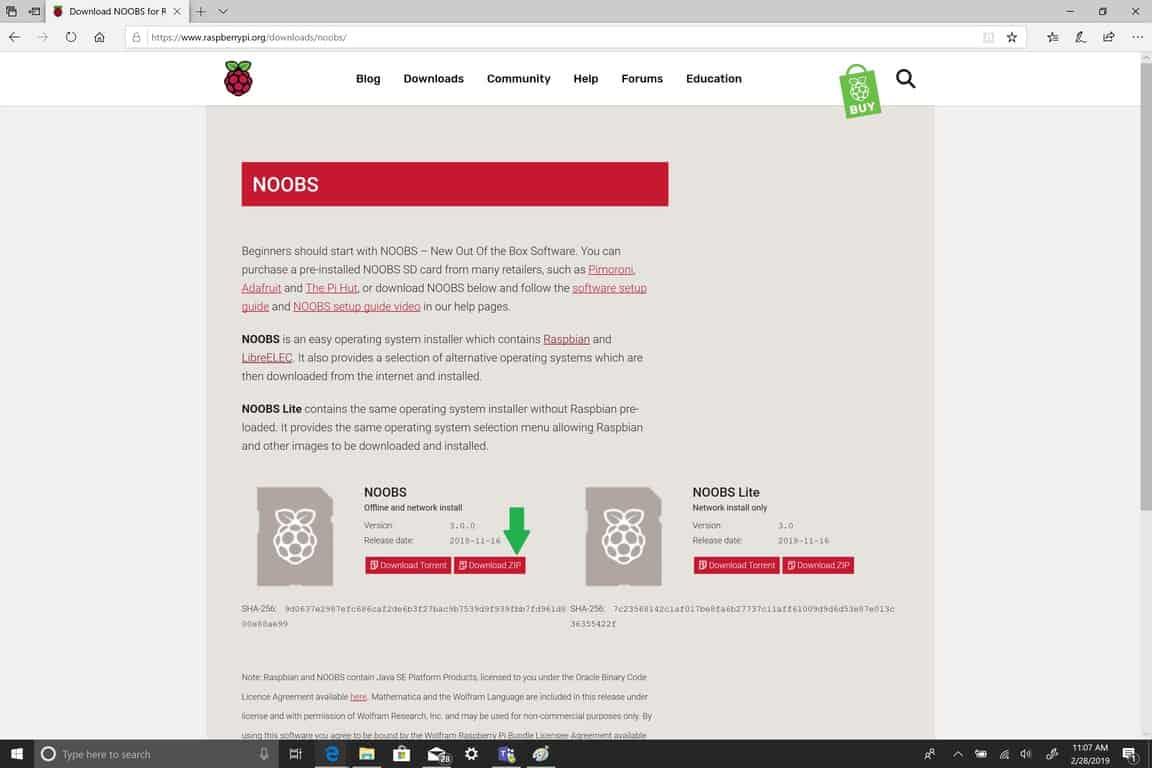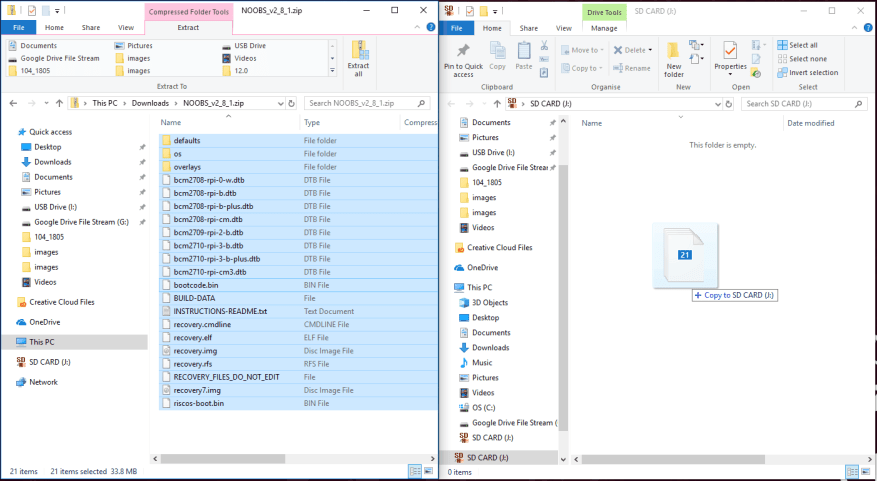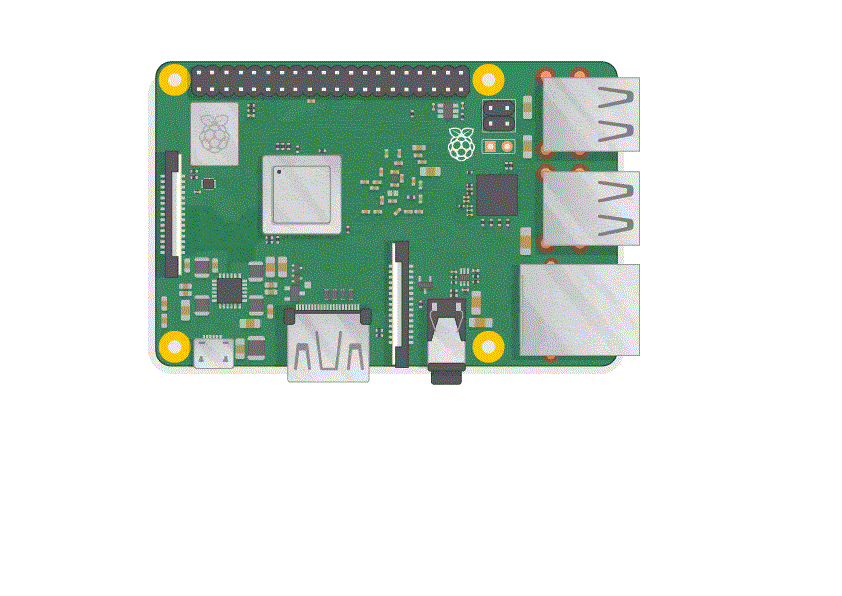Istnieje kilka modeli Raspberry Pi, ale Raspberry Pi 3 Model B+ jest najnowszym, najszybszym i najłatwiejszym w użyciu dla początkujących. Raspberry Pi 3 Model B+ ma już zainstalowane Wi-Fi i Bluetooth, więc poza wstępną konfiguracją, nie musisz instalować dodatkowych sterowników ani zależności od Linuksa. Raspberry Pi Zero i Zero W są mniejsze i wymagają mniejszej mocy, ale lepiej nadają się do przenośnych projektów. Ogólnie rzecz biorąc, łatwiej jest zacząć od Raspberry Pi 3 i przejść na Raspberry Pi Zero, gdy znajdziesz więcej scenariuszy użycia dla Raspberry Pi.
Przedmioty, których potrzebujesz
Oto wszystkie elementy potrzebne do rozpoczęcia pracy z Raspberry Pi:
- Raspberry Pi 3 Model B+
- Zasilacz micro USB o natężeniu co najmniej 2,5 A (działa dowolna ładowarka do telefonów komórkowych korzystająca z micro USB)
- Karta micro SD z co najmniej 8 GB miejsca. Karty micro SD o pojemności 16 GB i 32 GB to idealny rozmiar, ponieważ zapewniają wystarczająco dużo miejsca na
instalowany system operacyjny oraz mnóstwo wolnego miejsca na inne pliki, które chcesz dodać później. - Mysz USB i klawiatura USB do wstępnej konfiguracji
- Telewizor lub ekran komputera, do którego można podłączyć przez HDMI
Istnieją inne opcjonalne dodatki, w tym etui na Raspberry Pi, kabel Ethernet oraz słuchawki lub głośniki. Etui jest ważne dla twojego Raspberry Pi, aby chronić je przed upadkami. Upuściłem Raspberry Pi i udało mi się całkowicie złamać płytkę, zmuszając mnie do zakupu kolejnego. Sprawa nie jest wymagana, ale dobrze jest mieć tylko „na wszelki wypadek”. Większe modele Raspberry Pi, z wyjątkiem Raspberry Pi Zero i Zero W, mają standardowy port Ethernet do bezpośredniego połączenia z routerem. Do podłączenia Raspberry Pi Zero do Internetu potrzebny jest adapter USB-Ethernet. Na szczęście Raspberry Pi 3 Model B+ i Pi Zero W mogą łączyć się bezprzewodowo z Wi-Fi. Nadal podłączam kabel Ethernet z mojego Raspberry Pi do routera na wypadek problemów z połączeniem internetowym.Nie znalazłem jeszcze zastosowania do dodawania dźwięku do mojego Raspberry Pi, ale jeśli potrzebuję dźwięku wyjściowego, w Raspberry Pi 3 Model B+ dostępne jest gniazdo słuchawkowe 3,5 mm.
Gdy masz już wszystkie potrzebne komponenty, musisz skonfigurować kartę microSD. Karta microSD zawiera system operacyjny i pliki potrzebne do działania. Bez karty microSD Twoje Raspberry Pi nie będzie działać.
Lista systemów operacyjnych
Oto lista wszystkich systemów operacyjnych, które można niezawodnie zainstalować i uruchomić na Raspberry Pi.
Ubuntu MAT
Zgrabny rdzeń Ubuntu
Rdzeń systemu Windows 10 IoT
OSMC
LibreELEC
PiNet
RYZYKO OS
Stacja pogodowa
IchigoJam RPi
Organizacja Raspberry Pi woli używać Raspbian, który jest systemem operacyjnym opartym na Linuksie, który został zbudowany specjalnie dla Raspberry Pi. Istnieje również NOOBS, który jest łatwiejszy dla początkujących, w tym przykładzie użyjemy NOOBS do zainstalowania na karcie microSD.
Pobierz NOOBS
Oto kroki, które należy wykonać, aby zainstalować i uruchomić NOOBS na karcie microSD.
Przejdź do strony pobierania Raspberry Pi.
Kliknij pole NOOBS w miejscu wskazanym przez czerwoną strzałkę.
Pobierz plik NOOBS.zip, jak wskazuje zielona strzałka.
Zapisz plik NOOBS.zip w miejscu, z którego później będziesz mieć do niego łatwy dostęp. Gdy karta microSD zostanie prawidłowo sformatowana, będziesz musiał wyodrębnić NOOBS z archiwum zip i skopiować go na kartę microSD.
Sformatuj kartę microSD
Teraz musisz przygotować kartę microSD. Najlepszym sposobem przygotowania karty microSD jest użycie SD Formatter. SD Formatter to oficjalne narzędzie do formatowania kart SD dostarczane przez SD Association, jest dostępne dla systemów Windows lub Mac i można je pobrać stąd.
Po zainstalowaniu użyj SD Formatter, aby sformatować kartę SD. Jeśli twój komputer ma gniazdo kart microSD, możesz tam włożyć kartę, aby ją sformatować. W przeciwnym razie będziesz musiał użyć czytnika kart microSD USB. Po sformatowaniu możesz rozpakować i skopiować pliki z pliku NOOBS.zip na kartę microSD.
Oto, co musisz zrobić, aby wyodrębnić pliki z pliku NOOBS.zip i skopiować je na kartę microSD.
- Znajdź pobrany plik NOOBS.zip.
- Kliknij prawym przyciskiem myszy NOOBS.zip i wybierz wyodrębnij pliki.
- Po wyodrębnieniu plików skopiuj wszystkie pliki na kartę microSD, jak pokazano.
Po skopiowaniu plików wyjmij kartę microSD z komputera. Teraz nadszedł czas, aby podłączyć kartę microSD, klawiaturę USB, mysz USB, kabel HDMI do obsługiwanego telewizora lub monitora, a na koniec źródło zasilania w Raspberry Pi i zasilić je.
Podłącz wszystko do Raspberry Pi
Zasadniczo zawsze podłączam źródło zasilania do Raspberry Pi na końcu, ponieważ system operacyjny znajduje się na karcie microSD i mogą wystąpić problemy z rejestracją urządzeń peryferyjnych, jeśli są one podłączone po uruchomieniu systemu operacyjnego z karty microSD. To kolejna rzecz, o której należy pamiętać, że Raspberry Pi nie ma wyłącznika zasilania. Można też zainstalować wyłącznik zasilania i przenośny akumulator, ale to projekty na inny czas. jedynym sposobem włączania i wyłączania Raspberry Pi jest korzystanie z systemu operacyjnego lub odłączenie źródła zasilania.
Po włączeniu Raspberry Pi powinieneś zobaczyć dwa światła. Czerwony wskazuje, że jest zasilanie, a zielone światło powinno migać, wskazując, że Raspberry Pi odczytuje pliki NOOBS na karcie microSD, a następnie zostaniesz przeniesiony na pulpit Raspian, aby zakończyć proces konfiguracji. Wszystko gotowe!